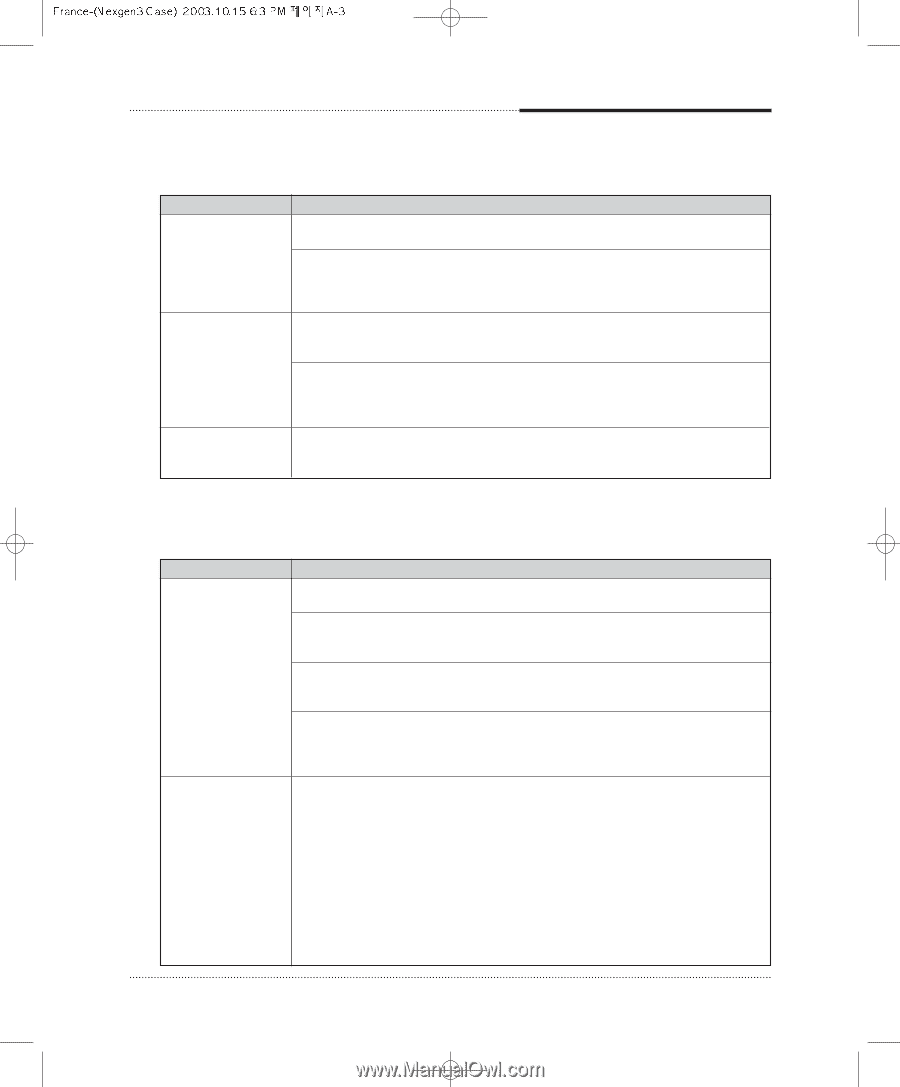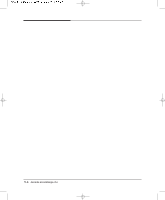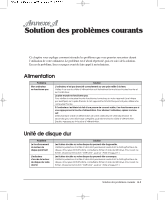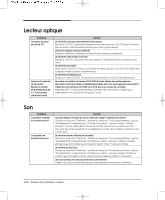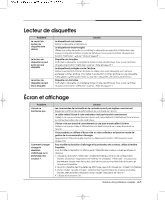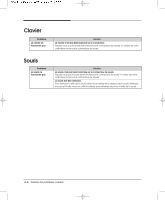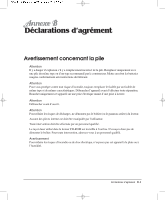eMachines T3065 Manuel d'utilisation - Page 43
Lecteur de disquettes, Écran et affichage
 |
View all eMachines T3065 manuals
Add to My Manuals
Save this manual to your list of manuals |
Page 43 highlights
Lecteur de disquettes Problème Le voyant du lecteur de disquette reste allumé Le lecteur de disquette ne peut écrire sur une disquette Le lecteur de disquette ne peut lire la disquette Solution La disquette est mal insérée. Retirez la disquette et réinsérez-la. La disquette est endommagée. Utilisez une autre disquette ou contrôlez la disquette en exécutant Vérification des erreurs. (Consultez le fichier d'aide de Windows. Pour ouvrir ce fichier, cliquez sur le bouton "Démarrer", puis sur "Aide et support".) Disquette non formatée. Formatez la disquette. (Consultez le fichier d'aide de Windows. Pour ouvrir ce fichier, cliquez sur le bouton "Démarrer", puis sur "Aide et support".) La disquette est protégée contre l'écriture. Retirez la protection contre l'écriture ou utilisez une autre disquette qui n'est pas protégée contre l'écriture. Pour retirer la protection contre l'écriture sur une disquette, faites glisser la petite patte noire au dos de la disquette, afin de boucher le trou. Disquette non-formatée. Formatez la disquette. (Consultez le fichier d'aide de Windows. Pour ouvrir ce fichier, cliquez sur le bouton "Démarrer", puis sur "Aide et support".) Écran et affichage Problème L'écran ne fonctionne pas Comment changer change la résolution d'affichage ou la profondeur des couleurs ? Solution Les commandes de luminosité et de contraste ne sont pas réglées correctement Réglez les commandes de luminosité et de contraste sur l'écran. Le câble reliant l'écran à votre ordinateur n'est pas branché correctement. Veillez à ce que le connecteur de l'écran soit correctement et fermement branché sur le connecteur vidéo de votre ordinateur. L'écran n'est pas branché correctement sur une prise murale reliée à la terre. Veillez à ce que le câble d'alimentation soit bien branché sur la prise murale et sur l'écran. Vous possédez un utilitaire d'écran vide ou votre ordinateur est passé en mode de gestion de la consommation d'énergie. Appuyez sur n'importe quelle touche ou déplacez la souris. L'affichage en cours réapparaît. Pour modifier la résolution d'affichage et la profondeur des couleurs, utilisez la fenêtre Propriétés. Pour modifier la résolution d'affichage et l'intensité des couleurs, suivez les étapes cidessous: 1. Cliquez sur le bouton "Démarrer" et sélectionnez le panneau de configuration. Ensuite, cliquez sur "Apparence et thèmes" et choisissez "Affichage". Vous pouvez également cliquer avec le bouton droit de la souris sur la partie vide du bureau et cliquer sur Propriétés. 2. Quand la fenêtre des Propriétés de Affichage apparaît, cliquez sur l'onglet Paramètres. 3. Dans l'onglet "Qualité couleur", sélectionnez la profondeur de couleur souhaitée. Ensuite, sélectionnez la résolution dans l'onglet "Résolution de l'écran". 4. Cliquez sur le bouton OK. Solution des problèmes courants A-3